Desproteger un PDF con contraseña de usuario
¿Necesita imprimir un documento PDF pero no puede hacerlo porque tendría que ingresar la contraseña de protección adecuada y, por lo tanto, está buscando un sistema que le permita eludirlo? Luego, eche un vistazo a los recursos ad hoc para desproteger archivos PDF que encontrará a continuación. ¡Estoy seguro de que te resultarán muy útiles!
PDFKey Pro (Windows / Mac)

La primera herramienta para desproteger archivos PDF que quiero aconsejarle que utilice es PDFKey Pro. Es un programa disponible tanto para Windows como para Mac que crea una copia desprotegida del documento de referencia para luego permitir que sea impreso y copiado sin tener que ingresar la contraseña apropiada. Está en español y es muy fácil de usar (¡puedes hacer todo arrastrando y soltando!) Pero, como su propio nombre lo indica, es una solución comercial (de pago). Afortunadamente, es posible descargar una versión de prueba gratuita del programa para que pueda evaluar su potencial real antes de proceder con una posible compra.
Para descargar y usar la versión de prueba gratuita del software en su computadora, conéctese al sitio web de PDFKey Pro y haga clic en el botón Descargar demo. Cuando se complete la descarga, abra el archivo ejecutable descargado en su PC, haga clic en Sí / Ejecutar, A continuación, OK para confirmar el uso del idioma español y luego en adelante.
Si, por el contrario, lo que está utilizando es una Mac, abra el archivo en formato .dmg que acaba de obtener y arrastre el icono del programa a la carpeta y Aplicaciones a través de la ventana que ve aparecer en la pantalla. Luego accede a la carpeta aplicaciones, haga clic con el botón derecho en el icono de PDFKey Pro y seleccione Abri en el menú que aparece, luego confirme su voluntad de abrir la aplicación evitando las limitaciones impuestas por Apple contra desarrolladores no autorizados.
Una vez que aparezca la ventana del programa en el escritorio, seleccione el botón Prueba la demo luego arrastre, en correspondencia con la sección Desproteger, el archivo PDF sobre el que desea actuar. Alternativamente, haga clic en el elemento Archivo en la parte superior izquierda, elige Desproteger ... en el menú que aparece y seleccione "manualmente" el PDF de referencia.
Luego, espere unos momentos a que se procese el archivo seleccionado y encontrará una copia sin protección guardada en la misma ubicación que el documento de origen con el sufijo _protegido siguiente. Si lo desea, puede cambiar la ubicación para guardar los archivos desbloqueados seleccionando el menú Instrumentos, luego la voz Preferencias ... y configurando lo que prefieras de la sección Carpeta de destino para archivos procesados en la nueva ventana que ve aparecer.
Desbloqueo de PDF portátil (Windows)
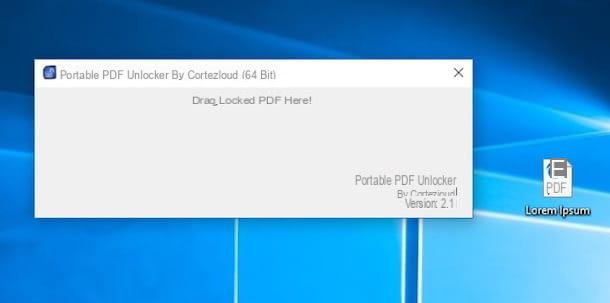
¿El programa anterior no ha podido satisfacerlo y prefiere recurrir a una solución totalmente gratuita para desproteger sus archivos PDF? Entonces intenta Desbloqueo de PDF portátilr. Es un software gratuito que le permite eliminar contraseñas de archivos PDF de forma rápida y sencilla. Es específico para los sistemas operativos Windows y, como el nombre puede adivinar fácilmente, no requiere instalaciones para funcionar.
Para descargarlo a su PC, conéctese a la página de descarga del programa y haga clic en el botón Descarga la última versión. Cuando se complete la descarga, extraiga el contenido del paquete en .7z recién obtenido en cualquier poción, inicie el archivo ejecutable PDF Unlocker.exe portátil contenido dentro de él y haga clic en Sí / Ejecutar.
Una vez que se muestre la ventana del programa en el escritorio, arrastre el archivo PDF que desea desbloquear directamente y espere unos momentos para que se procese.
Cuando la barra de progreso esté completamente llena, volverá a una versión desbloqueada de su archivo con un sufijo unpw.pdf en su nombre. El guardado se realizará automáticamente en la misma carpeta que el archivo de origen.
Desproteger un PDF con contraseña de propietario
¿Necesita desproteger un archivo PDF porque desea cambiar su contenido? Entonces, los recursos que ya le he informado no son adecuados. En cambio, los que se enumeran a continuación son. Estos son servicios en línea que se pueden utilizar desde cualquier navegador web y sistema operativo, sin tener que descargar absolutamente nada en su computadora. Pruébalos y verás que no te arrepentirás.
PDFCandy (en línea)
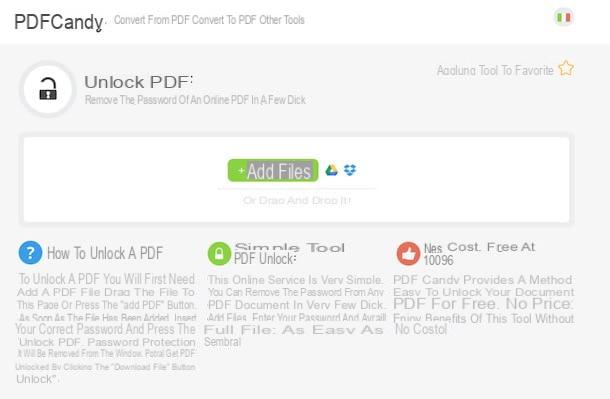
La primera herramienta que quiero reportar es PDFCandy. Como se anticipó, este es un servicio en línea que brinda a los usuarios varias herramientas útiles para convertir y editar archivos PDF en general, incluida la que le permite eliminar la protección por contraseña. Cabe señalar también que el uso del servicio es totalmente gratuito y que no se imponen límites particulares en cuanto al tamaño máximo de archivo y el número de documentos que se pueden subir diariamente.
¿Me preguntas cómo usarlo? Te lo explicaré de inmediato. En primer lugar, conecte la página web de la herramienta que ofrece PDFCandy para desproteger los PDF y luego arrastre el archivo guardado en su computadora en el que desea intervenir directamente a la derecha del navegador o haga clic en el botón + Agregar archivos para seleccionarlo manualmente. Si el PDF para desbloquear está en Google Drive o Dropbox, también puede cargarlo desde allí simplemente haciendo clic en los íconos relevantes en la pantalla y luego iniciando sesión en su cuenta.
Una vez eliminada la protección del PDF, se encontrará frente a una nueva página web con el resumen de los datos relacionados con el archivo desbloqueado y con el botón Descargar archivo a través del cual puede descargar el documento PDF sin protección.
Si no ha realizado ningún cambio en la configuración predeterminada del navegador web que está utilizando, el archivo se guardará en la carpeta Descargar De computadora. Si lo desea, también puede archivar el PDF directamente en sus servicios de almacenamiento en la nube favoritos haciendo clic en sus iconos en pantalla.
Aplicación para desproteger PDF

¿Suele actuar como un teléfono inteligente y una tableta y, por lo tanto, le interesaría saber cómo desproteger sus archivos PDF directamente desde el móvil? Luego, eche un vistazo a las aplicaciones especiales que se enumeran a continuación. Todos son bastante sencillos de usar. Algunos son gratuitos, otros por una tarifa. Elija el que crea que le interesará más y descárguelo de inmediato en su dispositivo. ¡Feliz descarga!
- Herramientas PDF: fusionar, rotar, marcar de agua, dividir (Android): aplicación descargable gratuita que integra una serie completa de herramientas para editar y crear archivos en formato PDF. Entre las diversas funciones que ofrece, también integra una útil para el propósito en cuestión.
- PDF útiles (Android): otra aplicación perteneciente a la categoría en cuestión que le permite intervenir en archivos PDF eliminando la protección contra escritura. También le permite realizar varias otras operaciones, como reordenar páginas PDF, eliminarlas, extraer imágenes de documentos, etc. Libre.
- Herramientas de PDF (iOS): aplicación para dispositivos iOS que le permite dividir y fusionar archivos PDF, convertir archivos PDF en archivos de texto y realizar otras operaciones útiles en el tipo de documentos en cuestión, incluida la eliminación de contraseñas. Cuesta 2,29 €.
- PDF Contraseña (iOS) - Como su nombre lo indica, esta aplicación hace una cosa pero lo hace muy bien: elimina la contraseña aplicada a los documentos PDF. También es muy fácil de usar y tiene una interfaz agradable. Cuesta 3,49 €.


























